Izveidojiet GIF animācijas no vietējiem, YouTube vai Vimeo videoklipiem
GIF animācijas ir jautras. Viņi citādi statiskam saturam pievieno šķipsniņu animēta humora un bieži atrodami attēlu vietnēs un komentāros, lai tēmai pievienotu smieklīgu vai sarkastisku vizuālo elementu. GIF pamatā ir animēti attēlu faili, kas satur vairākus statiskus attēlus un atskaņo tos secīgā secībā. Maza izmēra dēļ tos var viegli kopīgot vietnēs, emuāros, sociālajos plašsaziņas līdzekļos utt. Ja jūs meklējāt intuitīvu lietotni, lai no videoklipiem izveidotu pats savus GIF failus, mēģiniet Jebkurš GIF animētājs. Tā ir ļoti vienkārša un viegla Windows programma, kas ļauj apgriezt un izgriezt iecienīto daļu no vietējā, YouTube vai Vimeo video un pārveidot to par GIF animāciju. Pēc tam izvades fails tiek automātiski augšupielādēts un publicēts pieaugošajā AnyGif vietnes krātuvē.
Iestatīšanas process mēģina lejupielādēt un instalēt nevēlamo programmatūru, kas komplektā ar galveno instalācijas pakotni. Instalēšanas laikā noņemiet atzīmi no šādas lietotnes, rīkjoslas un citas bloatware instalēšanas.

Lietojumprogrammai ir tīrs un vienkāršs dizains. Tas ļauj jums izvēlēties videoklipu no vietējās krātuves vai no video straumēšanas tīmekļa pakalpojuma, piemēram, YouTube vai Vimeo. Izstrādātājs nav paziņojis neko par rīka atbalstīto video formātu skaitu; tomēr mūsu pārbaudes laikā rīks veiksmīgi pieņēma lielāko daļu failu, kurus mēs tajā iemetām.
Lai konvertētu videoklipu, noklikšķiniet uz Atvērt video un atlasiet avota failu vai tiešsaistes video URL. Vietējiem failiem varat pielāgot video skata laukumu no priekšskatījuma paneļa pa kreisi pēc tā izvēles. Jebkurš GIF animētājs ļauj atskaņot arī atlasīto video, izmantojot saskarnē pieejamās atskaņošanas vadīklas. GIF faila sākuma un beigu punktu var izvēlēties, izmantojot meklēšanas slīdni apakšā un pogas “Iestatīt sākumu” un “Iestatīt beigu”.
Labajā pusē ir trīs konfigurācijas cilnes ar nosaukumu GIF iestatījumi, izgriezums un apgriešana un efekti. GIF iestatījumi ļauj norādīt dažus galvenos GIF faila iestatījumus, ieskaitot kadru ātrumu, attēla izšķirtspēju un maksimālo animācijas laiku sekundēs. Turklāt jūs varat arī izvēlēties divvirzienu metodi (Tuvākā krāsa, Floids Šteinbergs, Stucki un Sjerra), iestatīt animāciju cilpai, mainiet animāciju uz priekšu un atpakaļ un iestatiet caurspīdīgu zonu ārpus rāmis.
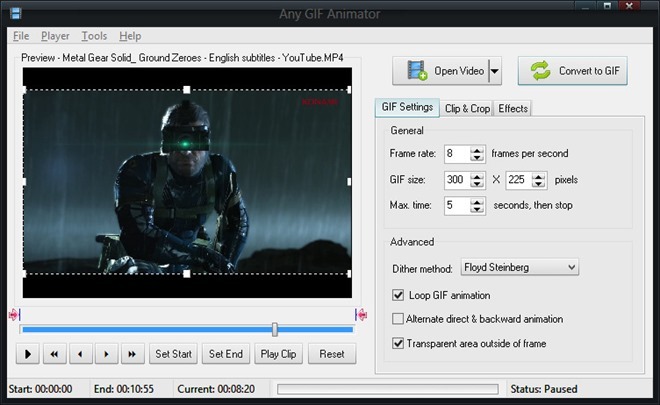
Cilne Apgriezt un apgriezt ļauj manuāli norādīt laika grafiku animācijas sākuma un beigu punktiem un koordinātas, kā arī videoklipa apgriešanas izmēri, ja vēlaties, lai sākotnējā videoklipā būtu tikai mazāka daļa izvades fails.

Cilne Efekti ļauj pielāgot izvades faila spilgtumu, piesātinājumu un kontrastu. Y var arī padarīt to pelēktoņu vai pievienot teksta pārklājumu, lai sīkāk izstrādātu klipu vai izveidotu ūdenszīmi.

Kad viss ir iestatīts atbilstoši jūsu prasībām, noklikšķiniet uz Konvertēt uz GIF, lai sāktu pārveidošanas procesu. Kad process ir beidzies, rīks ļauj jums norādīt attēla virsrakstu un izvēlēties tam kategoriju. Pieejamās kategorijas ietver labākos no labākajiem, multfilmas, foršās, smieklīgās, brīvdienas, cilvēkus, mūziku, sportu un citas. Noklikšķinot uz Saglabāt un publicēt, tiek sākts augšupielādes process.

Kad fails ir augšupielādēts, lietotne piedāvā daudzus veidus, kā to koplietot vai izmantot citās vietnēs, forumos un emuāros utt. Tajos ietilpst īss URL, garš URL, forumu BBCode un HTML kods, lai to iegultu vietnēs.
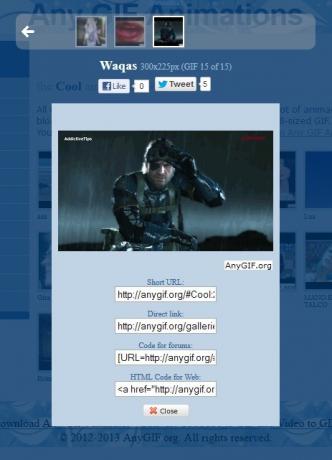
Jebkurš GIF animētājs ir ar funkcijām bagāts GIF veidotājs, taču diemžēl tas nedod nekādu iespēju izvades failu saglabāt tieši cietajā diskā. disku, vispirms to nepublicējot AnyGIF serverī, un augšupielādētais fails ir jāatver pārlūkā, lai varētu saglabāt tā. Lietotne darbojas visās Windows versijās, un testēšana tika veikta 64 bitu operētājsistēmā Windows 8 Pro.
Lejupielādējiet jebkuru GIF animatoru
Meklēt
Jaunākās Publikācijas
Pārvaldiet savu inventāru, citātus un biznesa kontaktu sarakstu [mazā biznesa programmatūra]
Krājumu, rēķinu, citātu sastādīšana utt. Var būt diezgan darbietilp...
Kā piespraust piezīmju lapiņas virtuālajos galddatoros operētājsistēmā Windows 10
Līmlapiņas nesen tika atjauninātas. Atjauninājums nāca dažas dienas...
Pazeminiet operētājsistēmas Windows 7 versiju uz Ultimate, Professional vai Home Premium Edition
Tātad jums ir personālais dators, kurā darbojas Windows 7 uzņēmuma ...

![Pārvaldiet savu inventāru, citātus un biznesa kontaktu sarakstu [mazā biznesa programmatūra]](/f/7a58dba842984039a3889477d43880f8.jpg?width=680&height=100)

